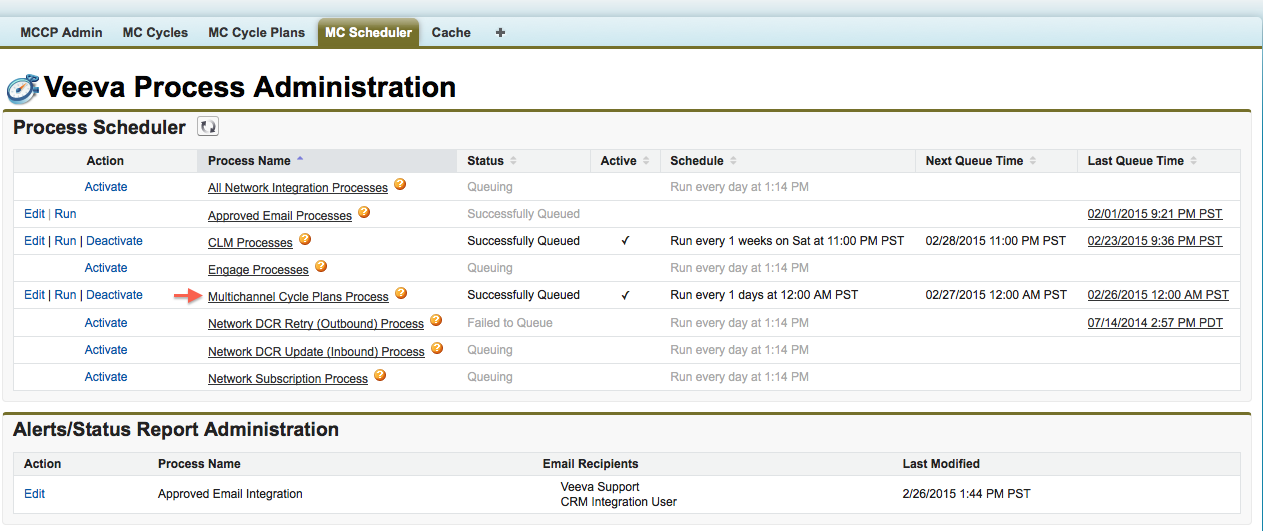- ブラウザ
MCCP 管理者タブを選択すると、マルチチャネルサイクルプラン管理コンソールが開きます。この画面には、MCCP インテグレーション管理者ユーザの認証情報と、最新の計算 10 件が保存されます。
- サイクルプラン計算履歴 – この表には Veeva マルチチャネルエンジンによる最新の計算試行が 10 件保存されます。
- Veeva CRM 接続管理 – ここには MCCP インテグレーション管理者ユーザの認証情報が保存されます。ユーザアカウントのユーザ名とパスワードを入力したら、[認証情報の検証] をクリックして認証情報が有効かどうか確認します。必須ではありませんが、パスワードが変更されるまで MCCP の処理に悪影響を及ぼすため、このユーザのパスワードに期限切れを設定しないことを推奨します。
マルチチャネルサイクルプラン管理コンソールは、MCCP モジュールのメイン画面です。この画面から、管理者は MCCP を作成、編集、削除できます。10 件の最新 MCCP、開始時間と終了時間、ステータス、成功した MCCP の件数を一覧します。
例えば MCCP 管理者の Amy Adams がマルチチャネルサイクルプラン管理コンソールを開くとします。Amy は、すべての MCCP の実行が終了しており、処理が必要なエラーがないことを確認します。
この機能を使用するには初期設定を完了させておくこと。
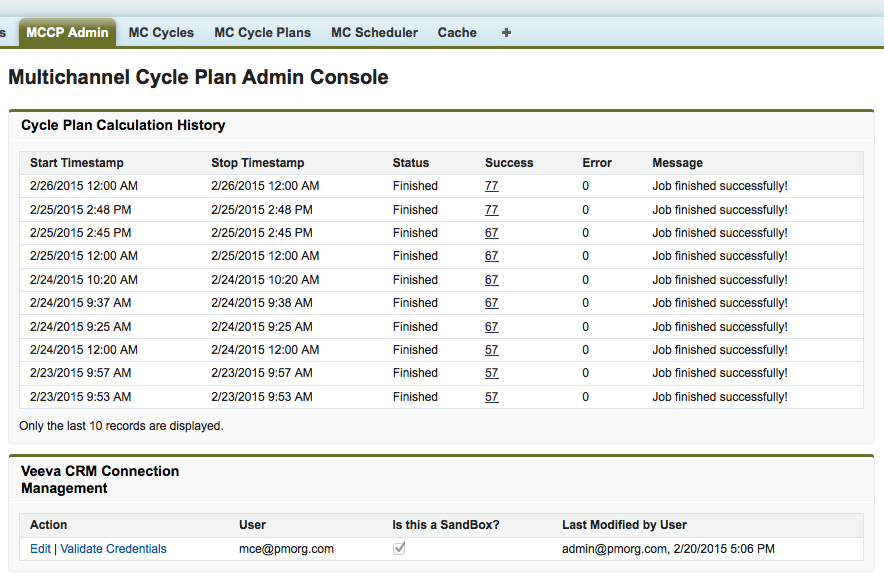
Veeva プロセススケジューラ
MC スケジューラタブを選択してアクセスできる Veeva プロセススケジューラは、MCCP の処理に関するスケジュールを設定するために使用されます。スケジュールは 1 日間隔で設定でき、[実行] リンクをクリックすると直ちに開始することができます。スケジュール済みのジョブに関する詳細は、[最終キュー時間] リンクをクリックすると確認できます。
現在サポートされているのは 1 日間隔のみです。リアルタイム算出は MCCP ではサポートされていません。